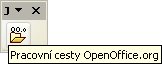 Panel nástrojov „JP Pracovné cesty
OpenOffice.org“
Panel nástrojov „JP Pracovné cesty
OpenOffice.org“
Pred viac ako dvomi rokmi sme vám priniesli prvú verziu rozšírenia Pracovné cesty (adresáre) v OpenOffice.org. Pretože nároky používateľov stúpli, pripravili sme pre vás novú – vylepšenú verziu 2010.11.17, ktorá je jazykovo lokalizovaná do slovenčiny, češtiny a angličtiny.
Rozšírenie JP Pracovné cesty OpenOffice.org vám do všetkých modulov OpenOffice.org (Writer, Calc, Impress, Draw a Base) pridá rovnomenný panel nástrojov s jedným tlačidlom Pracovné cesty OpenOffice.org a zároveň vám vo všetkých moduloch pridá takú istú položku do menu Nástroje | Prídavky.
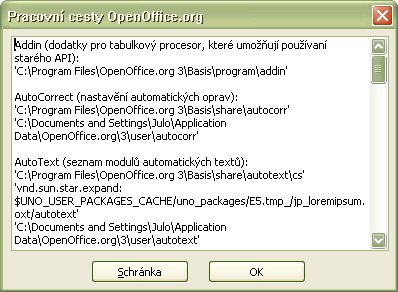 Okno „Pracovné cesty
OpenOffice.org“ s vypísanými pracovnými cestami OpenOffice.org
Okno „Pracovné cesty
OpenOffice.org“ s vypísanými pracovnými cestami OpenOffice.org
Pomocou týchto funkcií otvoríte pracovné okno Pracovné cesty OpenOffice.org, v ktorom sú vypísané pracovné cesty OpenOffice.org (každá položka je uzatvorená do znakov apostrofu). Oproti minulej verzii je tento zoznam značne rozšírený:
- Addin – dodatky pre tabuľkový procesor, ktoré umožňujú používanie starého API.
- AutoCorrect – nastavenia automatických opráv.
- AutoText – zoznam modulov automatických textov.
- Backup – záložné kópie dokumentov.
- Basic – súbory/makrá v programovacom jazyku BASIC.
- Bitmap – ikony pre panely nástrojov.
- Config – konfiguračné súbory.
- Dictionary – poskytnuté slovníky.
- Favorite – obľúbené položky.
- Filter – katalóg filtrov.
- Gallery – galéria a multimediálne súbory.
- Graphic – grafické objekty.
- Help – pomocník.
- Linguistic – súbory pre kontrolu pravopisu.
- Module – moduly OpenOffice.org.
- Palette – používateľské *.SOB až *.SOF palety farieb a vzorov.
- Plugin – Plugin moduly.
- Storage – pošta, FTP server, súbory správ...
- Temp – dočasné súbory.
- Template – šablóny.
- UIConfig – globálne nastavenia UI.
- UserConfig – používateľské nastavenia.
- Work – pracovná zložka.
Pokiaľ to potrebujete alebo chcete, môžete si vypísané údaje pomocou tlačidla Schránka skopírovať do systémovej schránky a následne (pomocou klávesovej skratky CTRL+V) vložiť do ľubovoľného dokumentu. Upozorňujeme, že pokiaľ sa údaje do schránky vložia, tlačidlo Schránka sa zneviditeľní. Prácu nakoniec ukončíte tlačidlom OK.
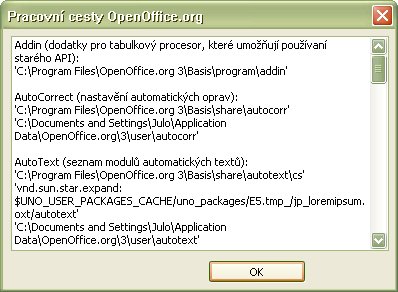 Okno „Pracovné cesty OpenOffice.org“ po
skopírovaní údajov do schránky
Okno „Pracovné cesty OpenOffice.org“ po
skopírovaní údajov do schránky


 Potrebujete zistiť pracovné cesty OpenOffice.org, v ktorých má uložené svoje nastavenia, makrá a pod.? Nainštalujte
si rozšírenie JP Pracovné cesty OpenOffice.org.
Potrebujete zistiť pracovné cesty OpenOffice.org, v ktorých má uložené svoje nastavenia, makrá a pod.? Nainštalujte
si rozšírenie JP Pracovné cesty OpenOffice.org.










